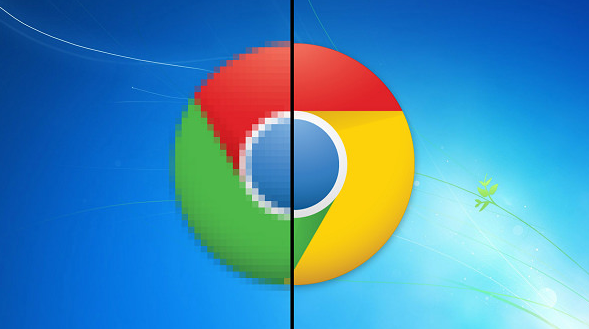Chrome浏览器下载及浏览器崩溃排查方法

1. Chrome浏览器下载:打开你当前的浏览器(如Microsoft Edge、Firefox等)。在浏览器地址栏中输入https://www.google.com/chrome/,并按下回车键进入Chrome官网。在Chrome官网首页,你将看到“下载Chrome”按钮。点击该按钮。页面会自动检测你的操作系统,确保你下载的是适合Windows系统的版本。如果没有自动显示Windows版本,手动选择适合的操作系统和版本。点击下载按钮,浏览器会开始下载Chrome安装程序(通常是一个名为ChromeSetup.exe的文件)。下载完成后,找到下载的安装程序文件(通常会保存在“下载”文件夹中)。双击安装程序文件,启动安装向导。按照屏幕上的提示进行操作,可以选择默认设置或自定义安装路径等。安装过程中可能需要等待几分钟,直到安装完成。
2. 浏览器崩溃排查方法:当遇到Chrome浏览器崩溃时,可按`Shift+Esc`打开任务管理器,在“进程”或“标签”选项卡中找到崩溃的标签页对应的进程或标签,选中后点击“结束进程”。若页面有未保存的内容,可尝试按`Ctrl+S`快速保存。如果无法保存,可根据具体情况决定是否重新打开该页面。旧版本的Chrome浏览器可能存在兼容性问题或已知的错误,导致标签页崩溃。可点击右上角的三个点图标,选择“帮助”-“关于Google Chrome”,浏览器会自动检查是否有新版本可供更新,如果有,按照提示进行更新操作,安装最新版本的Chrome浏览器,以修复可能存在的漏洞和兼容性问题。
综上所述,通过以上步骤和方法,您可以成功下载并安装Chrome浏览器,并在遇到崩溃问题时,通过一系列排查方法找到并解决问题,确保浏览器的稳定运行。